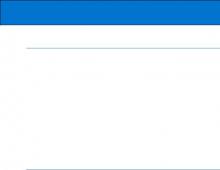Τι πρέπει να κάνετε εάν εμφανιστεί ένα κλειδωμένο παράθυρο των Windows. Ξεκλείδωμα των Windows: Πώς να αφαιρέσετε το banner κλειδώματος των Windows
Η αυξανόμενη κίνηση στο Διαδίκτυο έχει οδηγήσει στο γεγονός ότι εμφανίζεται συχνά το μήνυμα "Τα Windows είναι μπλοκαρισμένα". Οι περισσότεροι χρήστες αρχίζουν να πανικοβάλλονται όταν εμφανίζεται αυτό το μήνυμα. Δεν παίρνουν εντελώς σωστές αποφάσεις. Ως αποτέλεσμα, τα χρήματα καταβλήθηκαν σε ηλεκτρονικό πορτοφόλι ή αριθμό κινητού τηλεφώνου για υποτιθέμενη παράβαση, αλλά το αποτέλεσμα ήταν το ίδιο. Σε μια τέτοια περίπτωση, υπάρχουν μόνο δύο επιλογές: να αφαιρέσετε μόνοι σας τον ιό ή να μεταφέρετε τον υπολογιστή σε ένα κέντρο σέρβις και να πληρώσετε ένα καθαρό ποσό για αυτό. Και στην πρώτη και στη δεύτερη περίπτωση, το μήνυμα «Τα Windows είναι μπλοκαρισμένα» θα εξαφανιστεί και ποια λύση θα επιλέξετε εξαρτάται από τον χρήστη.
Πως εγινε
Τις περισσότερες φορές, τέτοιοι ιοί μπορούν να παραληφθούν στο Διαδίκτυο κατά την περιήγηση σε ιστότοπους αδίστακτων προγραμματιστών. Όταν ανοίγετε μια τέτοια σελίδα, ένας "Trojan" εισέρχεται στον υπολογιστή σας, ο οποίος μπλοκάρει τις περισσότερες διαδικασίες και είναι σχεδόν αδύνατο να αποκτήσετε πρόσβαση σε πόρους υπολογιστή. Αυτό είναι όλο, αφού κλειδωθούν αυτά τα Windows και πρέπει να πάρετε μια απόφαση. Σε αυτήν την περίπτωση, είναι αδύνατο να μπείτε στον Explorer, στη διαχείριση εργασιών, στην επιφάνεια εργασίας και σε άλλα παράθυρα του λειτουργικού συστήματος. Αλλά αυτή η κατάσταση συμβαίνει στην κανονική λειτουργία του λειτουργικού συστήματος.
Προληπτική δράση
Είναι πιο εύκολο να αποτρέψεις ένα πρόβλημα παρά να το λύσεις αργότερα. Σε αυτή την περίπτωση, αυτή η δήλωση είναι πολύ σχετική. Ορίζοντας τις κατάλληλες ρυθμίσεις στο πρόγραμμα προστασίας από ιούς, μπορείτε να αποφύγετε μια τέτοια μόλυνση. Για να το κάνετε αυτό, απλώς εγκαταστήστε μια συνάρτηση σε αυτήν που αποκλείει συνδέσμους anti-phishing. Συνιστάται επίσης να μην εγκαταστήσετε ένα "γυμνό" πρόγραμμα περιήγησης, αλλά με ορισμένα πρόσθετα όπως το Adblock ή το Noscript. Τέτοιες μονάδες μπορούν να ληφθούν από το Διαδίκτυο και να εγκατασταθούν αναγκαστικά. Όλα αυτά θα πρέπει να αποτρέψουν πιθανή μόλυνση και να αποφύγουν τη δυσάρεστη κατάσταση στην οποία τα Windows είναι κλειδωμένα.

Αν συνέβαινε

Στο πρώτο στάδιο, χρειάζεστε έναν άλλο υπολογιστή που να είναι σε κατάσταση λειτουργίας και συνδεδεμένος στο Διαδίκτυο. Ο υπολογιστής ενός φίλου ή ένας από ένα Internet cafe, για παράδειγμα, είναι καλός για αυτούς τους σκοπούς. Μόλις βρεθεί ο υπολογιστής, εκτελούμε την ακόλουθη σειρά ενεργειών χρησιμοποιώντας το λογισμικό εργαστηρίου Kaspersky ως παράδειγμα:
- Αποφασίζουμε για την πηγή για την εκκίνηση του προγράμματος (για έναν υπολογιστή, μια μονάδα DVD ταιριάζει καλύτερα, αλλά σε ένα netbook δεν υπάρχει εναλλακτική λύση για μια μονάδα flash).
- Κατεβάστε το πακέτο προστασίας από ιούς από το Διαδίκτυο στην απαιτούμενη έκδοση και μόνο από τον επίσημο ιστότοπο του προγραμματιστή (για παράδειγμα, Windows Unlocker από την Kaspersky).
- Γράφουμε την εικόνα που προκύπτει σε μέσα αποθήκευσης. Για το δίσκο χρησιμοποιούμε λογισμικό τρίτων (καλά είναι τα UltraISO ή Nero). Εάν η εγγραφή πραγματοποιείται σε μονάδα flash, τότε πρέπει να μορφοποιηθεί σε μορφή FAT32 και η εγκατάσταση να γίνει χρησιμοποιώντας το βοηθητικό πρόγραμμα rescue2usb.exe.
- Μπορεί επίσης να χρειαστείτε μια δισκέτα εκκίνησης των Windows (από την οποία μπορεί να εκκινηθεί το λειτουργικό σύστημα). Το παίρνουμε επίσης στο World Wide Web.
Αλληλουχία
Οι προπαρασκευαστικές εργασίες τελειώνουν εδώ και τώρα πρέπει να εκτελέσετε χειρισμούς με τον μολυσμένο υπολογιστή με την ακόλουθη σειρά:
- Όταν το ενεργοποιήσετε, μεταβείτε στο BIOS και επιλέξτε την κατάλληλη πηγή εκκίνησης στο μενού BOOT, First Boot Device. Ανάλογα με την έκδοση και τον κατασκευαστή, το μενού μπορεί να διαφέρει, τότε πρέπει να αναζητήσετε την τεκμηρίωση για τη μητρική πλακέτα και να βρείτε το επιθυμητό στοιχείο εκεί. Δηλαδή, μια μονάδα δίσκου DVD ή μονάδα flash πρέπει να εγκατασταθεί εδώ.
- Συνδέουμε τη μονάδα flash ή εγκαθιστούμε το δίσκο με το βοηθητικό πρόγραμμα στη μονάδα.
- Αποθηκεύουμε τις αλλαγές με το πλήκτρο "F10" (οι διαφορές είναι πιθανές, κοιτάξτε ξανά την τεκμηρίωση), βγαίνουμε από το BIOS και κάνουμε επανεκκίνηση του υπολογιστή.
- Αφού εμφανιστεί ένα παράθυρο που σας ζητά να πατήσετε ένα πλήκτρο για να μπείτε στο μενού (ίσως στα Αγγλικά), πατήστε το. Πρέπει να ενεργήσετε γρήγορα, το αίτημα διαρκεί μόνο 10 δευτερόλεπτα.
- Στη συνέχεια, επιλέξτε τη γλώσσα διεπαφής βοηθητικού προγράμματος (Ρωσικά) και πατήστε "ENTER".
- Στη συνέχεια μελετάμε την άδεια χρήσης και πατάμε «1» για να αποδεχθούμε τους όρους της.
- Στο επόμενο στάδιο, συνιστάται να επιλέξετε τον γραφικό τρόπο λειτουργίας και να πατήσετε ξανά το «ENTER».
- Αφού ολοκληρωθεί η λήψη, το κουμπί "K" θα εμφανιστεί στην κάτω αριστερή γωνία. Κάντε κλικ σε αυτό και επιλέξτε Terminal, πληκτρολογήστε τη φράση "windowsunlocker" στη γραμμή του και πατήστε "Enter".
- Σε απάντηση στο μήνυμα που εμφανίζεται, πληκτρολογήστε "1" - αφαιρέστε τον ιό και καθαρίστε το μητρώο.
- Αφού ολοκληρώσετε τη διαδικασία, πληκτρολογήστε "0" - βγείτε από το πρόγραμμα και επιστρέψτε στην επιφάνεια εργασίας.
- Επαναλάβετε πατώντας το κουμπί "K" και επιλέξτε Rescue Disk, ξεκινήστε τον καθαρισμό του τμήματος λογισμικού του υπολογιστή
- Μεταβείτε στην καρτέλα Σάρωση αντικειμένων και επιλέξτε όλα τα πιθανά πλαίσια ελέγχου στο κάτω μέρος και εκτελέστε μια πλήρη σάρωση.
- Εάν εντοπιστεί ένα κακόβουλο αντικείμενο, θα προταθούν πιθανές ενέργειες. Συνήθως - αφαιρέστε το αντικείμενο, λιγότερο συχνά προτείνεται θεραπεία. Πρέπει να δώσετε προσοχή στο πού βρίσκεται αυτό το αρχείο. Εάν βρίσκεται στο φάκελο συστήματος των Windows ή στους υποκαταλόγους του, τότε είναι καλύτερο να γράψετε το όνομά του, καθώς και τη διαδρομή προς αυτό.
- Αφού ολοκληρώσετε το βοηθητικό πρόγραμμα, κλείστε όλα τα παράθυρα και επανεκκινήστε το σύστημα.
- Στο BIOS ρυθμίσαμε την εκκίνηση από τον σκληρό δίσκο και την εκτέλεση. Εάν όλα πάνε καλά, τότε η αφαίρεση του ιού έχει ολοκληρωθεί.
- Διαφορετικά, πρέπει να αντιγράψετε τα διαγραμμένα αρχεία συστήματος από μια "υγιή" μονάδα συστήματος σε μια μονάδα flash με παρόμοιο λειτουργικό σύστημα (συνιστάται η χρήση αναζήτησης, αυτό θα επιταχύνει την εργασία). Αναζητήστε στοιχεία που λείπουν αυστηρά σύμφωνα με τη λίστα.
- Στη συνέχεια, εκκινούμε από μια μονάδα flash ή δίσκο με ένα προπαρασκευασμένο λειτουργικό σύστημα (πρώτα ορίζουμε τις απαραίτητες παραμέτρους στο BIOS). Αντιγράψτε όλα τα συλλεγμένα αρχεία συστήματος στους κατάλληλους φακέλους.
- Αφού ολοκληρωθεί η αντιγραφή, πραγματοποιείται επανεκκίνηση. Στο BIOS αλλάζουμε τις ρυθμίσεις σε αυτές που θα σας επιτρέψουν να κάνετε εκκίνηση από τον σκληρό δίσκο.
Εάν μετά τους παραπάνω χειρισμούς δεν αποκατασταθούν τα πάντα και τα Windows XP μπλοκαριστούν, τότε είναι λογικό να επανεγκαταστήσετε το λειτουργικό σύστημα. Αυτό είναι το λιγότερο ευνοϊκό σενάριο για την εξέλιξη των γεγονότων, αλλά σε μια τέτοια κατάσταση δεν υπάρχει τρόπος να γίνει χωρίς αυτό. Αν και συνήθως δεν έρχεται σε αυτό.
Δεν υπάρχει τίποτα περίπλοκο σε μια τέτοια λειτουργία· μπορεί να εκτελεστεί εύκολα από οποιονδήποτε, ακόμη και από έναν κακό έμπειρο χρήστη. Εάν τα Windows 7 σας είναι κλειδωμένα, είναι ευκολότερο να επιλύσετε μόνοι σας το πρόβλημα παρά να μεταφέρετε τον υπολογιστή σας σε ένα κέντρο σέρβις. Αυτό θα εξοικονομήσει τον προϋπολογισμό σας και θα βελτιώσει το επίπεδο της εργασίας σας σε έναν προσωπικό υπολογιστή.
Κατά κανόνα, αυτός είναι ένας Trojan από την οικογένεια Winlock. Είναι εύκολο να εντοπιστεί: εάν μια εικόνα πορνογραφικού ή, αντίθετα, επιχειρηματικής φύσης εμφανίζεται στην οθόνη και ο υπολογιστής σταματήσει να ανταποκρίνεται σε εντολές, αυτός είναι ο πελάτης μας.
Το banner περιέχει συχνά το μήνυμα "Ο υπολογιστής σας είναι μπλοκαρισμένος" και μια προσφορά να στείλετε ένα επί πληρωμή SMS ή να καταθέσετε χρήματα σε έναν καθορισμένο λογαριασμό - υποτίθεται ότι μόνο μετά από αυτό το επιβλαβές banner (και μαζί του ο αποκλεισμός του υπολογιστή) θα εξαφανιστεί. Υπάρχει ακόμη και ένα πεδίο στην εικόνα όπου πρέπει να εισαγάγετε έναν ειδικό κωδικό, ο οποίος θα πρέπει να φτάσει αφού πληρούνται οι παραπάνω προϋποθέσεις. Η αρχή της λειτουργίας τέτοιων κακόβουλων στοιχείων καταλήγει στην αντικατάσταση των παραμέτρων Shell στο κέλυφος του λειτουργικού συστήματος και στην ισοπέδωση των λειτουργιών της Εξερεύνησης των Windows
Υπάρχουν πολλές γενιές ιών ransomware. Μερικά από αυτά εξουδετερώνονται με μερικά κλικ, άλλα απαιτούν πιο σοβαρούς χειρισμούς. Θα δώσουμε μεθόδους που, χρησιμοποιώντας τις οποίες, μπορείτε να αντιμετωπίσετε οποιοδήποτε Trojan αυτού του είδους.
Μέθοδος Νο. 1
Διαχειριστής εργασιών
Αυτή η μέθοδος θα λειτουργήσει ενάντια σε πρωτόγονους Trojans. Δοκιμάστε να καλέσετε τον κανονικό διαχειριστή εργασιών (συνδυασμός πλήκτρων CTRL+ALT+DEL ή CTRL+SHIFT+ESC). Εάν αυτό πετύχει, βρείτε στη λίστα διεργασιών τι δεν πρέπει να εκτελείται και τερματίστε το.
Εάν δεν καλείται ο διεκπεραιωτής, μπορείτε επίσης να χρησιμοποιήσετε τη διαχείριση διεργασιών μέσω των πλήκτρων Win+R. Στο πεδίο "Άνοιγμα", πληκτρολογήστε τη λέξη "σημειωματάριο" και πατήστε ENTER - θα ανοίξει η εφαρμογή Σημειωματάριο. Στο παράθυρο της εφαρμογής που ανοίγει, πληκτρολογήστε αυθαίρετους χαρακτήρες και πατήστε στιγμιαία το κουμπί ενεργοποίησης/απενεργοποίησης στον φορητό ή επιτραπέζιο υπολογιστή σας. Όλες οι διαδικασίες, συμπεριλαμβανομένου του Trojan, θα τερματιστούν αμέσως, αλλά ο υπολογιστής δεν θα απενεργοποιηθεί. Ενώ ο ιός είναι απενεργοποιημένος, μπορείτε να βρείτε αρχεία που σχετίζονται με αυτόν και να τα εξαλείψετε ή να εκτελέσετε σάρωση προστασίας από ιούς.
Εάν δεν είχατε χρόνο να εγκαταστήσετε λογισμικό προστασίας από ιούς, μπορείτε να ρωτήσετε: πώς να αφαιρέσετε ransomware από τον υπολογιστή σας; Στις περισσότερες περιπτώσεις, οι απόγονοι της κακής οικογένειας Winlock μπαίνουν κρυφά στους καταλόγους ορισμένων προσωρινών αρχείων ή προσωρινών αρχείων προγράμματος περιήγησης. Πρώτα απ 'όλα, ελέγξτε τις διαδρομές:
C:\Documents and Settings\Κατάλογος που περιέχει όνομα χρήστη\ και
C:\Users\κατάλογος κατά όνομα χρήστη\AppData\Roaming\.
Εκεί, αναζητήστε "ms.exe", καθώς και ύποπτα αρχεία με ένα τυχαίο σύνολο χαρακτήρων όπως "0.277949.exe" ή "Hhcqcx.exe" και διαγράψτε τα.
Μέθοδος Νο. 2
Αφαίρεση αρχείων ιών σε ασφαλή λειτουργία
Εάν η πρώτη μέθοδος δεν λειτούργησε και τα Windows είναι μπλοκαρισμένα, τι πρέπει να κάνετε σε αυτήν την περίπτωση; Δεν χρειάζεται επίσης να εκνευρίζεστε εδώ. Αυτό σημαίνει ότι βρισκόμαστε αντιμέτωποι με έναν προηγμένο Trojan που αντικαθιστά στοιχεία του συστήματος και εμποδίζει την εκκίνηση του Task Manager.
Σε αυτήν την περίπτωση, θα πρέπει να επιλέξουμε να εργαστούμε σε ασφαλή λειτουργία. Κάντε επανεκκίνηση του υπολογιστή σας. Όταν ξεκινούν τα Windows, κρατήστε πατημένο το F8. Από το μενού που εμφανίζεται, επιλέξτε "Ασφαλής λειτουργία με υποστήριξη γραμμής εντολών".
Στη συνέχεια στην κονσόλα θα πρέπει να γράψετε: “explorer” και να πατήσετε ENTER - θα εκκινήσετε τον Explorer. Μετά από αυτό, γράψτε τη λέξη "regedit" στη γραμμή εντολών και πατήστε ξανά το ENTER. Αυτό θα ανοίξει τον επεξεργαστή μητρώου. Σε αυτό μπορείτε να βρείτε τις εγγραφές που δημιουργήθηκαν από το Trojan, καθώς και το μέρος από όπου εκτελείται αυτόματα.
Οι διαδρομές προς τα αρχεία του κακόβουλου στοιχείου πιθανότατα θα βρίσκονται στα κλειδιά Shell και Userinit (στο πρώτο είναι γραμμένο explorer.exe και στο "Userinit" μπορεί εύκολα να αναγνωριστεί με κόμμα). Η επόμενη διαδικασία είναι η εξής: αντιγράψτε το πλήρες όνομα του αρχείου ιού που εντοπίστηκε με το δεξί κουμπί στο πρόχειρο, γράψτε "del" στη γραμμή εντολών και, στη συνέχεια, βάλτε ένα κενό και επικολλήστε το όνομα που αντιγράφηκε. ENTER - και τελειώσατε. Τώρα ξέρετε πώς να αφαιρέσετε τον ιό ransomware.
Κάνουμε το ίδιο με άλλα μολυσματικά αρχεία.
Μέθοδος αριθμός 3
Επαναφοράς συστήματος
Εκκινούμε το σύστημα σε ασφαλή λειτουργία, όπως περιγράφεται παραπάνω. Στη γραμμή εντολών γράφουμε: "C:\WINDOWS\system32\Restore\rstrui.exe". Οι σύγχρονες εκδόσεις θα καταλάβουν απλά "rstrui". Και, φυσικά, ENTER.
Το παράθυρο "Επαναφορά Συστήματος" θα εμφανιστεί μπροστά σας. Εδώ θα χρειαστεί να επιλέξετε ένα σημείο επαναφοράς, ή μάλλον, την ημερομηνία πριν ο ιός χτυπήσει τον υπολογιστή. Μπορεί να είναι χθες, ή μπορεί να είναι πριν από ένα μήνα. Με λίγα λόγια, επιλέξτε μια εποχή που ο υπολογιστής σας ήταν 100% καθαρός και υγιής. Αυτά είναι όλα για το ξεκλείδωμα των Windows.
Μέθοδος αριθμός 4.
Δίσκος διάσωσης
Αυτή η μέθοδος προϋποθέτει ότι έχετε χρόνο να κάνετε λήψη του λογισμικού από άλλον υπολογιστή ή να πάτε σε έναν φίλο για να το αποκτήσετε. Αν και, ίσως, το έχετε ήδη αποκτήσει με την προνοητικότητα;
Ειδικό λογισμικό για επείγουσα θεραπεία και ανάκτηση συστήματος παρέχεται από πολλούς προγραμματιστές απευθείας σε πακέτα προστασίας από ιούς. Ωστόσο, ο δίσκος διάσωσης μπορεί επίσης να ληφθεί ξεχωριστά - δωρεάν και χωρίς εγγραφή.
Μπορείτε να χρησιμοποιήσετε το ESET NOD32 LiveCD, το Comodo Rescue Disk ή το . Όλες αυτές οι εφαρμογές λειτουργούν με την ίδια αρχή και μπορούν να τοποθετηθούν σε CD, DVD ή μονάδα USB. Φορτώνουν αυτόματα μαζί με το ενσωματωμένο λειτουργικό σύστημα (συνήθως Linux), μπλοκάρουν την εκκίνηση των Windows και, κατά συνέπεια, κακόβουλα στοιχεία, σαρώνουν τον υπολογιστή για ιούς, αφαιρούν επικίνδυνο λογισμικό και απολυμαίνουν τα μολυσμένα αρχεία.
Συμπτώματα
Ξαφνικά, όταν ενεργοποιήσετε τον υπολογιστή σας, δεν θα δείτε τη συνηθισμένη επιφάνεια εργασίας, αλλά ένα μήνυμα σε πλήρη οθόνη που δηλώνει ότι τα Windows είναι πλέον κλειδωμένα. Για να αφαιρέσετε αυτό το κλείδωμα, σας ζητείται να στείλετε ένα SMS και να εισαγάγετε τον κωδικό ξεκλειδώματος. Και προειδοποιούν εκ των προτέρων ότι η επανεγκατάσταση των Windows μπορεί να προκαλέσει καταστροφή δεδομένων κ.λπ. Γενικά, υπάρχουν πολλές ποικιλίες αυτής της μόλυνσης και δεν έχει νόημα να περιγράψουμε τη συμπεριφορά του καθενός λεπτομερώς.
Ένα τυπικό παράθυρο που δείχνει ότι ένας υπολογιστής έχει μολυνθεί από ιό.
Θεραπεία
1. Αρχικά, μην στέλνετε SMS σε μικρούς αριθμούς. Απλώς θα χάσετε χρήματα και το σύστημα δεν θα αποκατασταθεί.
2. Δοκιμάστε να χρησιμοποιήσετε τις υπηρεσίες από το Doctor Web και το Nod:
Είναι πολύ πιθανό να μπορείτε να βρείτε τον κωδικό ξεκλειδώματος. Παρεμπιπτόντως, για πολλές λειτουργίες θα χρειαστείτε έναν δεύτερο υπολογιστή. αν δεν έχετε δικό σας, ρωτήστε έναν γείτονα, φίλο, αδερφό/αδερφή κ.λπ.
3. Απίθανο, αλλά μερικές φορές βοηθάει. Δοκιμάστε να αλλάξετε την ημερομηνία και την ώρα έναν ή δύο μήνες νωρίτερα στις ρυθμίσεις του Bios (κατά την εκκίνηση του υπολογιστή, πατήστε το κουμπί F2 ή Del (ανάλογα με το μοντέλο)). Στη συνέχεια επανεκκινήστε τα Windows. Στη συνέχεια, εάν ο υπολογιστής εκκινεί, διαγράψτε τα πάντα κατά την εκκίνηση και ελέγξτε τον υπολογιστή.
4. Επανεκκινήστε τον υπολογιστή σας σε ασφαλή λειτουργία με υποστήριξη γραμμής εντολών. Για να το κάνετε αυτό, όταν ενεργοποιείτε και εκκινείτε τον υπολογιστή, πατήστε το κουμπί F8 - το μενού εκκίνησης των Windows θα πρέπει να εμφανιστεί μπροστά σας.
Μετά τη φόρτωση, εισαγάγετε τη λέξη "explorer" στη γραμμή εντολών και πατήστε το πλήκτρο Enter. Στη συνέχεια, ανοίξτε το μενού έναρξης, επιλέξτε εκτέλεση και πληκτρολογήστε "msconfig".
Εάν τα κάνατε όλα σωστά, θα ανοίξει ένα παράθυρο στο οποίο μπορείτε να δείτε προγράμματα εκκίνησης και, φυσικά, να απενεργοποιήσετε ορισμένα από αυτά. Γενικά, μπορείτε να απενεργοποιήσετε τα πάντα και να προσπαθήσετε να επανεκκινήσετε τον υπολογιστή σας. Εάν λειτουργεί, κατεβάστε την πιο πρόσφατη έκδοση οποιουδήποτε antivirus και ελέγξτε τον υπολογιστή σας. Παρεμπιπτόντως, το τεστ CureIT δίνει καλά αποτελέσματα.
5. Εάν τα προηγούμενα βήματα δεν βοήθησαν, αξίζει να το δοκιμάσετε. Για να το κάνετε αυτό, ίσως χρειαστείτε έναν δίσκο εγκατάστασης· καλό θα ήταν να τον έχετε στο ράφι εκ των προτέρων, έτσι ώστε αν συμβεί κάτι... Παρεμπιπτόντως, μπορείτε να διαβάσετε πώς να εγγράψετε έναν δίσκο εκκίνησης με τα Windows.
6. Για να επαναφέρετε τον υπολογιστή σας, υπάρχουν ειδικές ζωντανές εικόνες CD, χάρη στις οποίες μπορείτε να εκκινήσετε, να ελέγξετε τον υπολογιστή σας για ιούς και να τους αφαιρέσετε, να αντιγράψετε σημαντικά δεδομένα σε άλλα μέσα κ.λπ. Μια τέτοια εικόνα μπορεί να γραφτεί σε ένα κανονικό CD (αν έχετε μονάδα δίσκου) ή σε μια μονάδα flash (,). Στη συνέχεια, ενεργοποιήστε την εκκίνηση από δίσκο/μονάδα flash () στο Bios και εκκινήστε από αυτό.
Τα πιο δημοφιλή είναι:
Dr.Web® LiveCD - (~260MB) μια καλή εικόνα που μπορεί να σαρώσει γρήγορα το σύστημά σας για ιούς. Υπάρχει υποστήριξη για πολλές γλώσσες, συμπεριλαμβανομένων των ρωσικών. Λειτουργεί αρκετά γρήγορα!
LiveCD ESET NOD32 - (~200MB) η εικόνα είναι ελαφρώς μικρότερη σε μέγεθος από την πρώτη, αλλά φορτώνεται αυτόματα* (Επιτρέψτε μου να εξηγήσω. Σε έναν υπολογιστή, προσπάθησα να επαναφέρω τα Windows. Όπως αποδείχθηκε, το πληκτρολόγιο συνδέθηκε με USB και αρνήθηκε να λειτουργήσει έως ότου φορτωθεί το λειτουργικό σύστημα. T Δηλαδή, κατά τη φόρτωση του δίσκου διάσωσης, ήταν αδύνατο να επιλεγεί έλεγχος υπολογιστή στο μενού και δεδομένου ότι από προεπιλογή πολλοί δίσκοι διάσωσης είναι φορτωμένοι με λειτουργικό σύστημα Windows, φορτώθηκε αντί για το Live CD. Αλλά έχοντας ενεργοποιήσει την εκκίνηση από το ESET NOD32 LiveCD, αποδείχθηκε , που είναι η προεπιλογή, φορτώνει το mini-OS του και αρχίζει να ελέγχει τον σκληρό δίσκο. Τέλεια!). Είναι αλήθεια ότι η σάρωση με αυτό το πρόγραμμα προστασίας από ιούς διαρκεί πολύ, μπορείτε να πάτε με ασφάλεια και να ξεκουραστείτε για μια ή δύο ώρες...
Το Kaspersky Rescue Disk 10 είναι ένας δίσκος διάσωσης με δυνατότητα εκκίνησης από την Kaspersky. Παρεμπιπτόντως, το χρησιμοποίησα πριν από λίγο καιρό και υπάρχουν ακόμη και μερικά στιγμιότυπα οθόνης της δουλειάς του.
Μετά από έλεγχο με έναν τέτοιο δίσκο, πρέπει να γίνει επανεκκίνηση του υπολογιστή και να αφαιρεθεί ο δίσκος από τη θήκη. Εάν ο ιός εντοπίστηκε και αφαιρέθηκε από ένα πρόγραμμα προστασίας από ιούς, πιθανότατα θα μπορείτε να αρχίσετε να εργάζεστε κανονικά στα Windows.
7. Εάν τίποτα δεν βοηθά, ίσως θα πρέπει να το σκεφτείτε. Πριν από αυτήν τη λειτουργία, αποθηκεύστε όλα τα απαραίτητα αρχεία από τον σκληρό σας δίσκο σε άλλα μέσα.
Υπάρχει επίσης μια άλλη επιλογή: καλέστε έναν ειδικό, αν και θα πρέπει να πληρώσετε...
Εάν, όταν ενεργοποιήσετε ξανά τον υπολογιστή σας, δείτε ένα μήνυμα ότι τα Windows είναι κλειδωμένα και πρέπει να μεταφέρετε 3.000 ρούβλια για να λάβετε έναν αριθμό ξεκλειδώματος, τότε γνωρίζετε μερικά πράγματα:
- Δεν είστε μόνοι - αυτός είναι ένας από τους πιο συνηθισμένους τύπους κακόβουλου λογισμικού (ιούς)
- Μην στείλετε τίποτα πουθενά, πιθανότατα δεν θα λάβετε τον αριθμό. Ούτε στον λογαριασμό Beeline, ούτε στο MTS, ούτε οπουδήποτε αλλού.
- Οποιοδήποτε κείμενο δηλώνει ότι οφείλεται πρόστιμο υπόκειται στον Ποινικό Κώδικα, αναφορές ασφάλειας της Microsoft κ.ο.κ.
- Η επίλυση του προβλήματος και η αφαίρεση ενός κλειδωμένου παραθύρου των Windows είναι αρκετά απλή, τώρα θα καταλάβουμε πώς να το κάνουμε.

Ένα τυπικό παράθυρο κλειδώματος των Windows (όχι πραγματικό, το σχεδίασα μόνος μου)
Ελπίζω ότι το εισαγωγικό μέρος ήταν αρκετά σαφές. Ένα τελευταίο σημείο στο οποίο θα ήθελα να επιστήσω την προσοχή σας: δεν πρέπει να κάνετε αναζήτηση σε φόρουμ και εξειδικευμένους ιστότοπους προστασίας από ιούς για κωδικούς ξεκλειδώματος - είναι απίθανο να τους βρείτε. Το γεγονός ότι το παράθυρο έχει ένα πεδίο για την εισαγωγή ενός κωδικού δεν σημαίνει ότι ένας τέτοιος κωδικός υπάρχει στην πραγματικότητα: συνήθως οι απατεώνες δεν "ενοχλούν" και δεν τον παρέχουν (ειδικά τον τελευταίο καιρό). Έτσι, εάν έχετε οποιαδήποτε έκδοση του λειτουργικού συστήματος της Microsoft - Windows XP, Windows 7 ή Windows 8 - τότε είστε πιθανό θύμα.
Πώς να αφαιρέσετε τα Windows κλειδωμένα
Πρώτα απ 'όλα, θα σας πω πώς να κάνετε αυτήν τη λειτουργία χειροκίνητα. Εάν θέλετε να χρησιμοποιήσετε μια αυτόματη μέθοδο για να αφαιρέσετε αυτόν τον ιό, προχωρήστε στην επόμενη ενότητα. Αλλά σημειώνω ότι παρά το γεγονός ότι η αυτόματη μέθοδος είναι γενικά απλούστερη, ορισμένα προβλήματα είναι πιθανά μετά τη διαγραφή - το πιο συνηθισμένο από αυτά είναι ότι η επιφάνεια εργασίας δεν φορτώνει.

Εκκίνηση ασφαλούς λειτουργίας με υποστήριξη γραμμής εντολών
Το πρώτο πράγμα που χρειαζόμαστε για να διαγράψουμε το μήνυμα αποκλεισμού των Windows είναι να εισέλθουμε σε ασφαλή λειτουργία με υποστήριξη γραμμής εντολών των Windows. Για να γινει αυτο:
- Στα Windows XP και στα Windows 7, αμέσως μετά την ενεργοποίηση, αρχίστε να πατάτε μανιωδώς το πλήκτρο F8 μέχρι να εμφανιστεί το μενού εναλλακτικών επιλογών εκκίνησης και επιλέξτε εκεί την κατάλληλη λειτουργία. Για ορισμένες εκδόσεις BIOS, πατώντας το F8 θα επιλέξετε ένα μενού συσκευών για εκκίνηση. Εάν εμφανιστεί αυτό, επιλέξτε τον κύριο σκληρό σας δίσκο, πατήστε Enter και ταυτόχρονα ξεκινήστε να πατάτε το F8.
- Η είσοδος στα Windows 8 Safe Mode μπορεί να είναι πιο δύσκολη. Ο πιο γρήγορος τρόπος είναι να απενεργοποιήσετε τον υπολογιστή εσφαλμένα. Για να το κάνετε αυτό, με τον υπολογιστή ή τον φορητό υπολογιστή σας ενεργοποιημένο, κοιτάζοντας το παράθυρο κλειδώματος, πατήστε και κρατήστε πατημένο το κουμπί λειτουργίας (on) σε αυτό για 5 δευτερόλεπτα, θα σβήσει. Μετά την επόμενη ενεργοποίηση, θα πρέπει να μεταφερθείτε στο παράθυρο για την επιλογή των επιλογών εκκίνησης, όπου θα χρειαστεί να βρείτε μια ασφαλή λειτουργία με υποστήριξη γραμμής εντολών.

Πληκτρολογήστε regedit για να εκκινήσετε τον Επεξεργαστή Μητρώου
Μόλις ξεκινήσει η γραμμή εντολών, πληκτρολογήστε regedit σε αυτήν και πατήστε Enter. Θα πρέπει να ανοίξει ο επεξεργαστής μητρώου, στον οποίο θα εκτελέσουμε όλες τις απαραίτητες ενέργειες.

Πρώτα απ 'όλα, στον Επεξεργαστή Μητρώου των Windows, μεταβείτε στον κλάδο μητρώου (δενδρική δομή στα αριστερά) HKEY_LOCAL_MACHINE\SOFTWARE\Microsoft\Windows NT\CurrentVersion\Winlogon, εδώ εντοπίζονται κυρίως οι ιοί που μπλοκάρουν τα Windows.

Το Shell είναι η ρύθμιση στην οποία εκτελείται συχνότερα ο ιός των Windows. Αποκλείστηκε
Δώστε προσοχή σε δύο παραμέτρους μητρώου - Shell και Userinit (στο δεξιό παράθυρο), οι σωστές τιμές τους, ανεξάρτητα από την έκδοση των Windows, μοιάζουν με αυτό:
- Shell - τιμή: explorer.exe
- Userinit - τιμή: c:\windows\system32\userinit.exe, (με κόμμα στο τέλος)
Πιθανότατα θα δείτε μια ελαφρώς διαφορετική εικόνα, ειδικά στην παράμετρο Shell. Η αποστολή σας είναι να κάνετε δεξί κλικ σε μια παράμετρο της οποίας η τιμή διαφέρει από την επιθυμητή, επιλέξτε "Αλλαγή" και εισαγάγετε την επιθυμητή (οι σωστές είναι γραμμένες παραπάνω). Επίσης, φροντίστε να θυμάστε τη διαδρομή προς το αρχείο ιών που υποδεικνύεται εκεί - θα το διαγράψουμε λίγο αργότερα.

Δεν πρέπει να υπάρχει παράμετρος Shell στο Current_user
Το επόμενο βήμα είναι να μεταβείτε στο κλειδί μητρώου HKEY_ΡΕΥΜΑ_ΧΡΗΣΤΗΣ\Λογισμικό\Microsoft\WindowsNT\Τρέχουσα έκδοση\Winlogonκαι δώστε προσοχή στην ίδια παράμετρο Shell (και Userinit). Δεν θα έπρεπε να είναι καθόλου εδώ. Εάν υπάρχει, κάντε δεξί κλικ και επιλέξτε "Διαγραφή".
- HKEY_CURRENT_USER\Software\Microsoft\Windows\CurrentVersion\Run
- HKEY_LOCAL_MACHINE\SOFTWARE\Microsoft\Windows\CurrentVersion\Run
Και βεβαιωθείτε ότι καμία από τις παραμέτρους αυτής της ενότητας δεν οδηγεί στα ίδια αρχεία με το Shell από την πρώτη παράγραφο των οδηγιών. Αν υπάρχουν, τα διαγράφουμε. Κατά κανόνα, τα ονόματα αρχείων είναι μια σειρά αριθμών και γραμμάτων με την επέκταση exe. Αν υπάρχει κάτι τέτοιο, διαγράψτε το.
Κλείστε τον Επεξεργαστή Μητρώου. Θα δείτε ξανά τη γραμμή εντολών. Εισαγω εξερευνητήςκαι πατήστε Enter - θα ξεκινήσει η επιφάνεια εργασίας των Windows.

Μεταβείτε γρήγορα σε κρυφούς φακέλους χρησιμοποιώντας τη γραμμή διευθύνσεων του Explorer
Τώρα μεταβείτε στην Εξερεύνηση των Windows και διαγράψτε τα αρχεία που αναγράφονται στα κλειδιά μητρώου που διαγράψαμε. Κατά κανόνα, βρίσκονται βαθιά στο φάκελο Χρήστες και η πρόσβαση σε αυτήν τη θέση δεν είναι τόσο εύκολη. Ο πιο γρήγορος τρόπος για να το κάνετε αυτό είναι να καθορίσετε τη διαδρομή προς το φάκελο (αλλά όχι το αρχείο, διαφορετικά θα ξεκινήσει) στη γραμμή διευθύνσεων του Explorer. Διαγράψτε αυτά τα αρχεία. Εάν βρίσκονται σε έναν από τους φακέλους "Temp", τότε μπορείτε να αδειάσετε με ασφάλεια αυτόν τον φάκελο από τα πάντα.
Αφού ολοκληρωθούν όλα αυτά τα βήματα, επανεκκινήστε τον υπολογιστή σας (ανάλογα με την έκδοση των Windows, ίσως χρειαστεί να πατήσετε Ctrl + Alt + Del.
Μετά την ολοκλήρωση, θα έχετε έναν υπολογιστή που λειτουργεί κανονικά σε εκκίνηση - δεν εμφανίζεται πλέον το "Windows is locked". Μετά την πρώτη εκκίνηση, συνιστώ να ανοίξετε τον Χρονοδιάγραμμα εργασιών (Το Πρόγραμμα εργασιών, μπορείτε να το βρείτε μέσω αναζήτησης στο μενού Έναρξη ή στην οθόνη έναρξης των Windows 8) και να δείτε ότι δεν υπάρχουν περίεργες εργασίες εκεί. Εάν βρεθεί, διαγράψτε.
Αφαίρεση των Windows που κλειδώθηκαν αυτόματα χρησιμοποιώντας το Kaspersky Rescue Disk
Όπως είπα ήδη, αυτή η μέθοδος αφαίρεσης κλειδώματος των Windows είναι κάπως απλούστερη. Θα χρειαστεί να κάνετε λήψη του Kaspersky Rescue Disk από τον επίσημο ιστότοπο http://support.kaspersky.ru/viruses/rescuedisk#downloads από έναν υπολογιστή που λειτουργεί και να εγγράψετε την εικόνα σε δίσκο ή μονάδα flash USB με δυνατότητα εκκίνησης. Μετά από αυτό, πρέπει να κάνετε εκκίνηση από αυτόν τον δίσκο σε έναν κλειδωμένο υπολογιστή.
Μετά την εκκίνηση από το Kaspersky Rescue Disk, θα δείτε πρώτα μια προτροπή για να πατήσετε οποιοδήποτε πλήκτρο και, στη συνέχεια, μια επιλογή γλώσσας. Επιλέγουμε αυτό που είναι πιο βολικό. Το επόμενο βήμα είναι η άδεια χρήσης, για να την αποδεχτείτε, πρέπει να πατήσετε το 1 στο πληκτρολόγιο.

Μενού Kaspersky Rescue Disk
Θα εμφανιστεί το μενού Kaspersky Rescue Disk. Επιλέξτε Λειτουργία γραφικών.

Ρυθμίσεις σάρωσης ιών
Μετά από αυτό, θα ξεκινήσει το γραφικό κέλυφος, στο οποίο μπορείτε να κάνετε πολλά πράγματα, αλλά μας ενδιαφέρει να ξεκλειδώνουμε γρήγορα τα Windows. Επιλέξτε τα πλαίσια για «Τομείς εκκίνησης», «Κρυφά αντικείμενα εκκίνησης» και ταυτόχρονα μπορείτε επίσης να ελέγξετε τη μονάδα δίσκου C: (ο έλεγχος θα διαρκέσει πολύ περισσότερο, αλλά θα είναι πιο αποτελεσματικός). Κάντε κλικ στο "Εκτέλεση ελέγχου".

Αφού ολοκληρωθεί ο έλεγχος, μπορείτε να δείτε την αναφορά και να δείτε τι ακριβώς έγινε και ποιο ήταν το αποτέλεσμα - συνήθως, ένας τέτοιος έλεγχος είναι αρκετός για να αφαιρέσετε το κλείδωμα των Windows. Κάντε κλικ στο "Έξοδος" και, στη συνέχεια, απενεργοποιήστε τον υπολογιστή σας. Μετά τον τερματισμό της λειτουργίας, αφαιρέστε το δίσκο ή τη μονάδα flash Kaspersky και ενεργοποιήστε ξανά τον υπολογιστή - τα Windows δεν θα πρέπει πλέον να είναι κλειδωμένα και μπορείτε να επιστρέψετε στην εργασία σας.
Όπως σας καταλαβαίνουμε, αφού επισκεφτήκατε τον ιστότοπό μας αναζητώντας λύση στο πρόβλημά σας. Εύκολη παραλαβή από το Διαδίκτυο - Το μπλοκαρισμένο πανό των Windows, αλλά για να το κάνετε επίτηδες πρέπει να προσπαθήσετε. Φυσικά, οι «καυτές» λάτρεις έχουν ήδη αντιμετωπίσει το πρόβλημα ενός ιού SMS που μπλοκάρει τα Windows, αλλά στην πραγματικότητα, αντιμετωπίζει έναν ιό - το παράθυρο «Μπλοκαρισμένα Windows» δεν είναι απαραίτητο σε έναν ιστότοπο που περιέχει πορνογραφικό υλικό ή άλλο άσεμνο υλικό. Μπορείτε να μεταβείτε σε έναν φαινομενικά αξιοπρεπή ιστότοπο, να κάνετε κλικ σε οποιονδήποτε σύνδεσμο για να κατεβάσετε το πρόγραμμα και να γίνετε ο "τυχερός" κάτοχος ενός banner, μετά το οποίο τα Windows αποκλείονται πλήρως ή εν μέρει, να συμπληρώσετε τον λογαριασμό σας Beeline ή MTS, ενώ ρωτάτε.
Συνήθως, ένας τέτοιος ιός των Windows είναι αποκλεισμένος, εμφανίζει ένα banner σε ολόκληρη την οθόνη της επιφάνειας εργασίας και δεν μπορείτε να κάνετε τίποτα. Μπροστά σου κατά κανόνα βλέπεις ψευδοπροειδοποιήσεις με ποινές που απειλούν να σε εκθέσουν σε ανάρμοστη συμπεριφορά. Και ως πρόστιμο για αυτό, σας ζητούν να συμπληρώσετε τον αριθμό συνδρομητή MTS ή Beeline στο ποσό των 1000, 2500, ακόμη και 3000 ρούβλια. Ο εκβιασμός ενισχύεται επίσης από το γεγονός ότι τα δεδομένα σας μπορούν να διαγραφούν μετά από ορισμένο χρονικό διάστημα, και πληροφορίες για δήθεν παράνομες ενέργειες μεταφέρονται στα όργανα.
Όλα αυτά είναι ένα απλό ψυχολογικό αποτέλεσμα, που έχει σχεδιαστεί για να σας κάνει, έναν ευκολόπιστο χρήστη, να βιαστείτε να στείλετε χρήματα σε κάποιον άγνωστο ακόμα και πού και να αφαιρέσετε το μπλοκαρισμένο banner των Windows. Το πιο ενοχλητικό είναι ότι αν θέλετε να ξεχαστείτε και να στείλετε χρήματα ή SMS, Αποκλείστηκε ο κωδικός banner των Windowsακόμα δεν θα το πάρετε και τα χρήματα θα εξαφανιστούν. Τι πρέπει λοιπόν να κάνετε όταν ένας αφελής χρήστης κολλήσει έναν ιό banner; μπλοκαρισμένα παράθυρα, 3000 ρούβλιαόχι μικρό ποσό για να στείλετε σε χάκερ για να δημιουργήσουν τέτοιους αποκλειστές.
Πώς να αφαιρέσετε το αποκλεισμένο banner των Windows
Μην το νομίζεις αυτό αφαιρέστε το πανόστο windows 7 - παράθυρα μπλοκαρισμέναείναι αρκετά δύσκολο. Ο σκοπός του ιστότοπού μας είναι ακριβώς να απλοποιήσει την αφαίρεση του αποκλεισμένου banner των Windows. Παρόλο που οι απατεώνες δεν κοιμούνται και προσπαθούν με κάθε δυνατό τρόπο να παρακάμψουν τις επιλογές που περιγράφονται στο Διαδίκτυο σχετικά με τον τρόπο κατάργησης της πινακίδας αποκλεισμού των Windows. Εδώ θα βρείτε ακριβώς την επιλογή σας, για παράδειγμα, εάν είναι εγκατεστημένη στον υπολογιστή σας Windows XP, αποκλεισμένα από την εφαρμογή βασικών στοιχείων ασφαλείας της Microsoftκαι εντελώς παράλυτος. Σε κάθε περίπτωση, πρέπει να συμφωνήσετε ότι δεν υπάρχουν απελπιστικές καταστάσεις.
Η ενεργοποίηση μπλοκαρισμένων Windows XP, 7, 8, Vista, ό,τι και να πει κανείς, θέλει εξάσκηση και τη θεωρία θα τη βρείτε εδώ. Τώρα ας περάσουμε απευθείας στις μεθόδους πώς να αφαιρέσετε το μπλοκαρισμένο banner των windows 1000 ρούβλιακι αλλα.
Καταργήστε το αποκλεισμένο banner των Windows, συμπληρώστε τον αριθμό σας χρησιμοποιώντας την υπηρεσία υπολογιστή Virustop
Εάν είστε ένας από αυτούς που είναι ανεξάρτητοι ξεκλείδωμα παραθύρωνμια πιο σύνθετη μέθοδος είναι μια ακατανόητη εργασία, η σωστή λύση θα ήταν να καλέσετε έναν τεχνικό υπολογιστών στο σπίτι σας.
Αλλά πρώτα, προσπαθήστε να βρείτε μόνοι σας κωδικούς πρόσβασης ή εξαπατήσεις. Για να το κάνετε αυτό πρέπει να χρησιμοποιήσετε μια δωρεάν υπηρεσία ξεκλείδωμα του υπολογιστή σαςαπό κορυφαίους προγραμματιστές προστασίας από ιούς: Kaspersky και Doctor Web. Ονομάζονται επίσης αποδεσμευτές. Τι βοηθητικά προγράμματα υπάρχουν;
Ξεμπλοκάρετε τον ιό των Windows που έχει αποκλειστεί από το βοηθητικό πρόγραμμα Doctor Web
Έτσι, στο πεδίο που εμφανίζεται, θα πρέπει να εισαγάγετε τον αριθμό τηλεφώνου ή το πορτοφόλι στο οποίο πρέπει να μεταφέρετε χρήματα. Παρεμπιπτόντως, μπορείτε επίσης να προσπαθήσετε να βρείτε τον κωδικό και το όνομα του ιού από τις εικόνες - το μαύρο, μπλε πανό των παραθύρων είναι αποκλεισμένο, πράσινο ή ένα πορνό banner διαφορετικού χρώματος. Κάνοντας κλικ, το σύστημα προσφέρει προπαρασκευασμένες εικόνες banner και κατά προσέγγιση κωδικούς ξεκλειδώματος. Όλα εξαρτώνται από την κατηγορία και την πολυπλοκότητα του κακόβουλου λογισμικού, επομένως συμβαίνει ότι οι κωδικοί δεν είναι κατάλληλοι για το ξεκλείδωμα των Windows χρησιμοποιώντας έναν αριθμό τηλεφώνου όταν τους εισάγετε απευθείας σε έναν κλειδωμένο υπολογιστή.
Το Kaspersky αφαίρεση πανό των Windows έχει αποκλειστεί
Η Kaspersky έχει παρόμοια υπηρεσία. Ακολουθήστε τον σύνδεσμο http://support.kaspersky.ru/ στον ιστότοπο, επιλέξτε την καρτέλα [Anti-malware] και ακολουθήστε τον σύνδεσμο [Remove banners from the desktop, ξεκλειδώστε τα Windows].
Εισαγάγετε τον αριθμό στη φόρμα που παρέχεται και κάντε κλικ στο [λήψη κωδικού]. Μπορείτε να εισαγάγετε τόσο έναν κανονικό αριθμό όσο και ένα κείμενο για SMS σε έναν σύντομο αριθμό. Η υπηρεσία θα σας δώσει αμέσως πολλές επιλογές για το ξεκλείδωμα των Windows με αριθμό τηλεφώνου - δοκιμάστε τις όλες, μία από αυτές θα λειτουργήσει σίγουρα.